Konfigurowanie usługi Azure Synapse Link dla programu SQL Server 2022 z zabezpieczeniami sieci
Ten artykuł zawiera przewodnik konfigurowania usługi Azure Synapse Link dla programu SQL Server 2022 z zabezpieczeniami sieciowymi. Przed rozpoczęciem tego procesu należy wiedzieć, jak utworzyć i uruchomić usługę Azure Synapse Link dla programu SQL Server 2022. Aby uzyskać informacje, zobacz Wprowadzenie do usługi Azure Synapse Link dla programu SQL Server 2022.
Tworzenie zarządzanej sieci wirtualnej obszaru roboczego bez eksfiltracji danych
W tej sekcji utworzysz obszar roboczy usługi Azure Synapse z włączoną zarządzaną siecią wirtualną. Włączysz zarządzaną sieć wirtualną, a następnie wybierz pozycję Nie , aby zezwolić na ruch wychodzący z obszaru roboczego do dowolnego miejsca docelowego. Aby zapoznać się z omówieniem, zobacz Zarządzana sieć wirtualna usługi Azure Synapse Analytics.
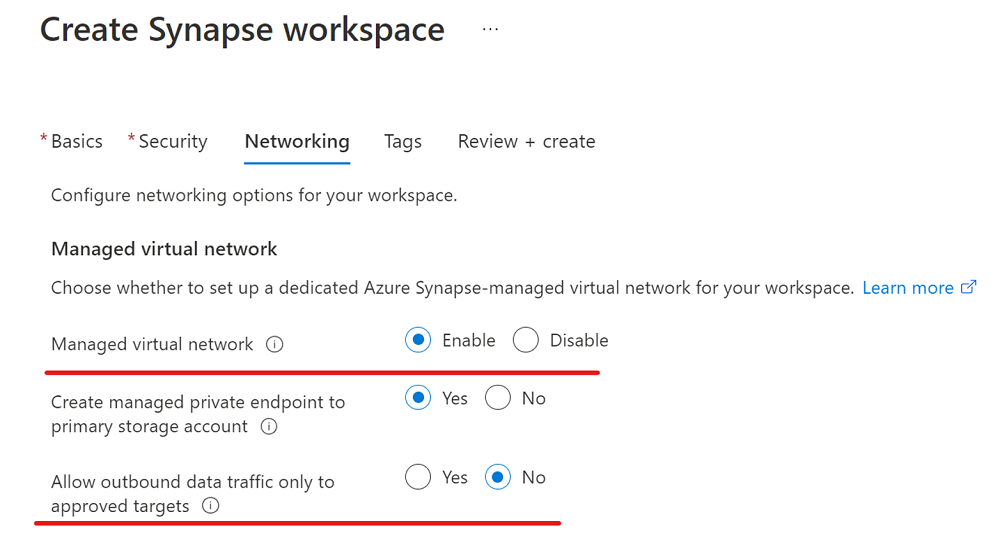
Zaloguj się w witrynie Azure Portal.
Otwórz program Synapse Studio, przejdź do pozycji Zarządzaj, wybierz pozycję Środowiska Integration Runtime, a następnie wybierz pozycję AutoResolvingIntegrationRuntime.
W oknie podręcznym wybierz kartę Sieć wirtualna, a następnie włącz tworzenie interakcyjne.
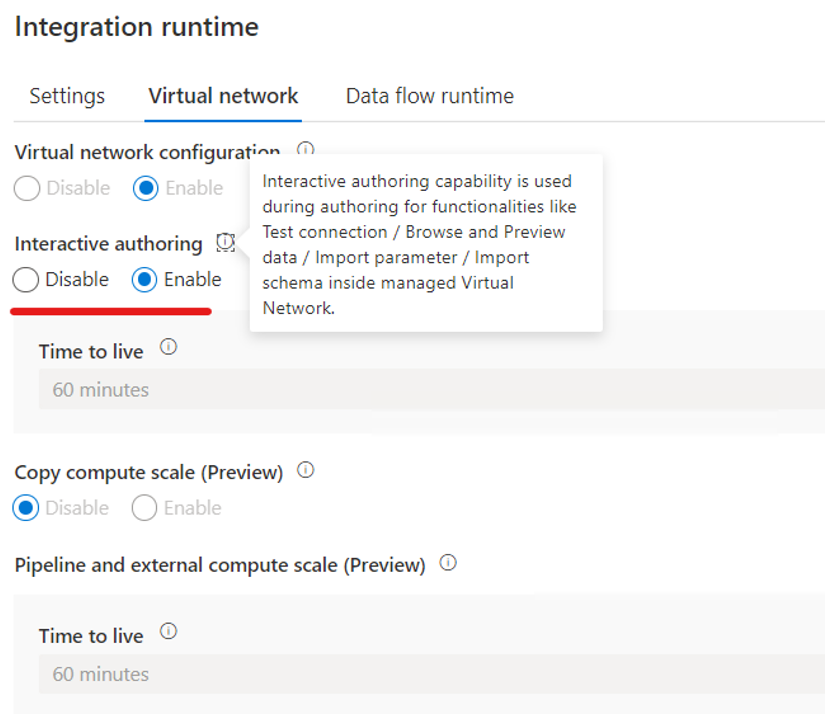
W okienku Integracja utwórz połączenie łączące w celu replikowania danych z wystąpienia programu SQL Server 2022 do puli SQL usługi Azure Synapse.
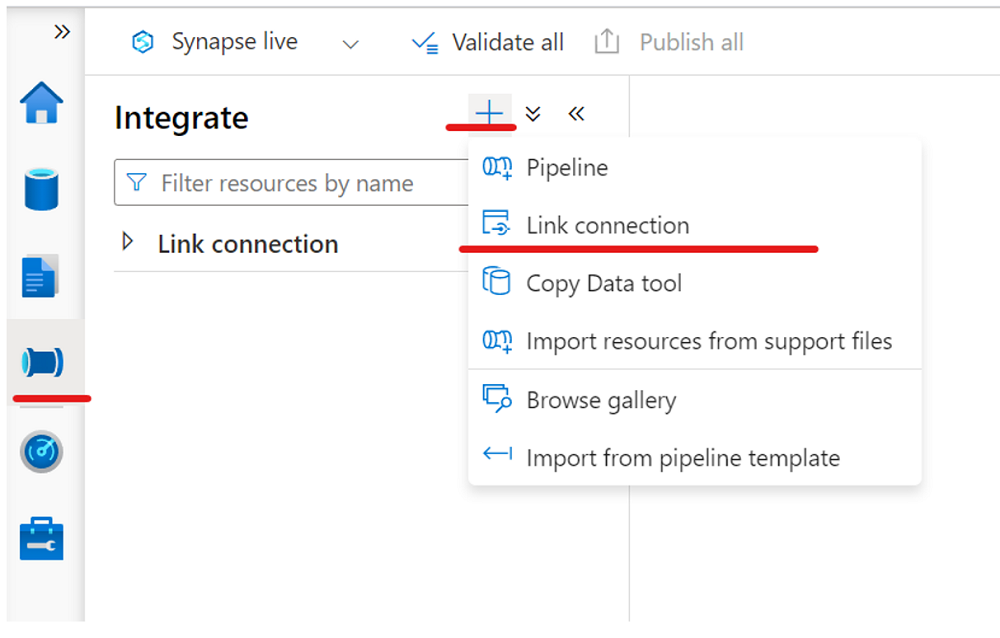
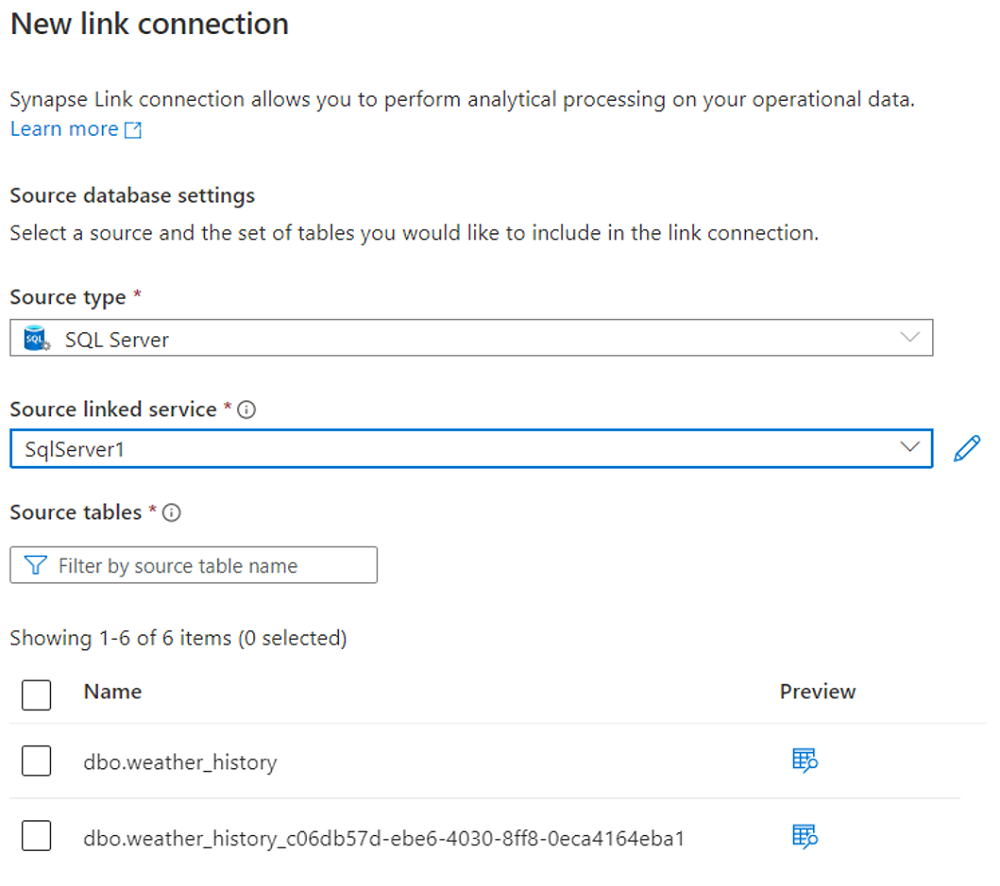
Uruchom połączenie linku.
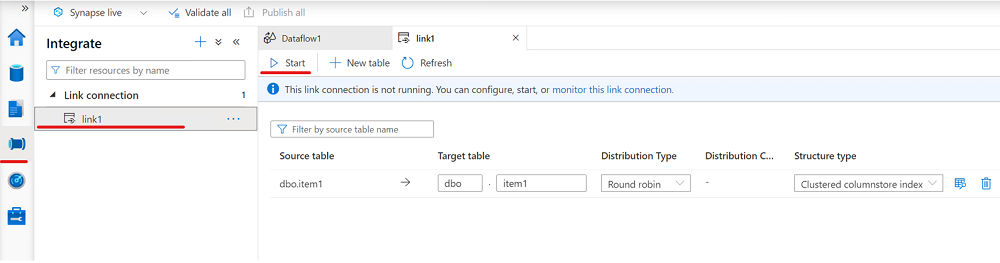
Tworzenie zarządzanej sieci wirtualnej obszaru roboczego z eksfiltracją danych
W tej sekcji utworzysz obszar roboczy usługi Azure Synapse z włączoną zarządzaną siecią wirtualną. Włączysz zarządzaną sieć wirtualną i wybierzesz pozycję Tak, aby ograniczyć ruch wychodzący z zarządzanej sieci wirtualnej obszaru roboczego do obiektów docelowych za pośrednictwem zarządzanych prywatnych punktów końcowych. Aby zapoznać się z omówieniem, zobacz Zarządzana sieć wirtualna usługi Azure Synapse Analytics.
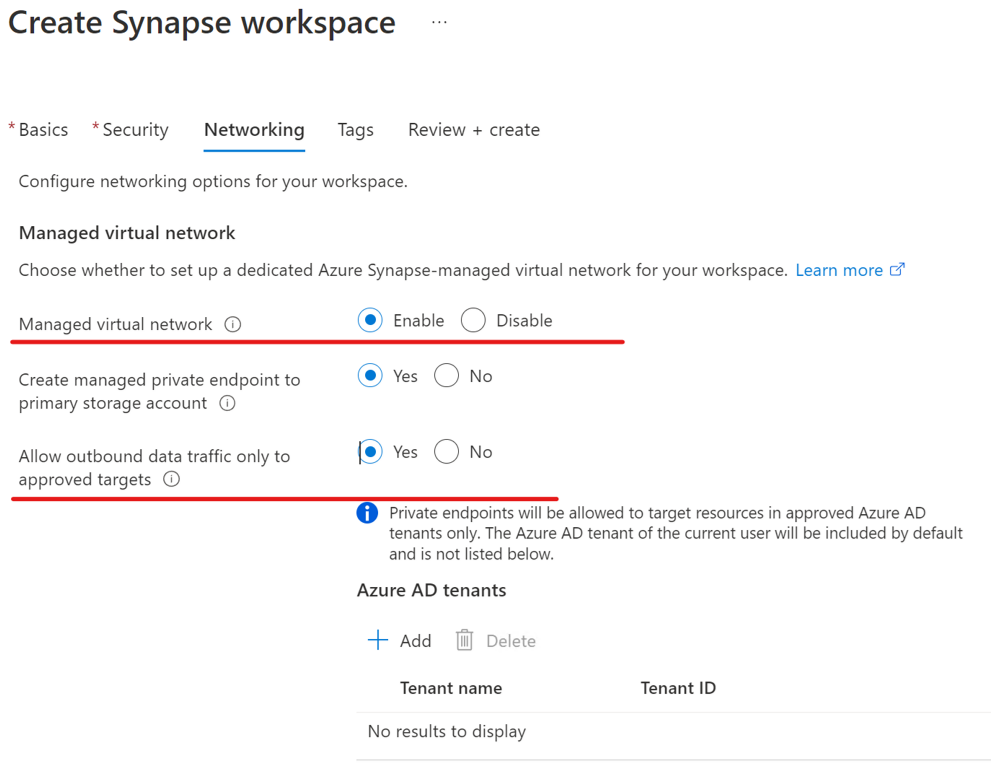
Zaloguj się w witrynie Azure Portal.
Otwórz program Synapse Studio, przejdź do pozycji Zarządzaj, wybierz pozycję Środowiska Integration Runtime, a następnie wybierz pozycję AutoResolvingIntegrationRuntime.
W oknie podręcznym wybierz kartę Sieć wirtualna, a następnie włącz tworzenie interakcyjne.
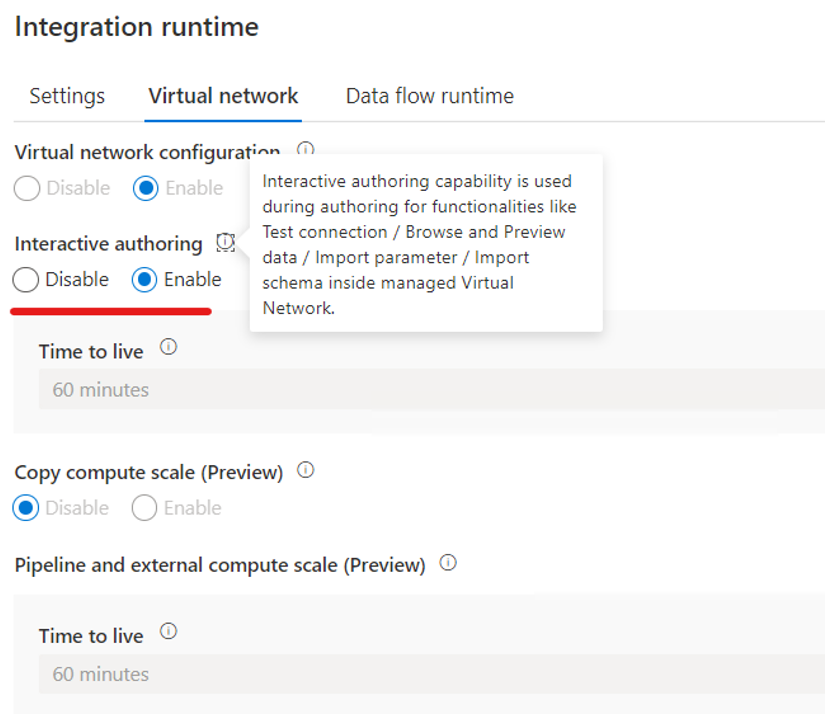
Utwórz połączoną usługę, która łączy się z wystąpieniem programu SQL Server 2022.
Aby dowiedzieć się, jak to zrobić, zobacz sekcję "Tworzenie połączonej usługi dla źródłowej bazy danych programu SQL Server 2022" w temacie Wprowadzenie do usługi Azure Synapse Link dla programu SQL Server 2022.
Dodaj przypisanie roli, aby upewnić się, że udzielono uprawnień tożsamości zarządzanej obszaru roboczego usługi Azure Synapse do konta magazynu usługi Azure Data Lake Storage Gen2 używanego jako strefa docelowa.
Aby dowiedzieć się, jak to zrobić, zobacz sekcję "Tworzenie połączonej usługi w celu nawiązania połączenia ze strefą docelową w usłudze Azure Data Lake Storage Gen2" w temacie Rozpoczynanie pracy z usługą Azure Synapse Link dla programu SQL Server 2022.
Utwórz połączoną usługę łączącą się z magazynem usługi Azure Data Lake Storage Gen2 (strefą docelową) z włączonym zarządzanym prywatnym punktem końcowym.
a. Utwórz zarządzany prywatny punkt końcowy w połączonej usłudze dla magazynu usługi Azure Data Lake Storage Gen2.
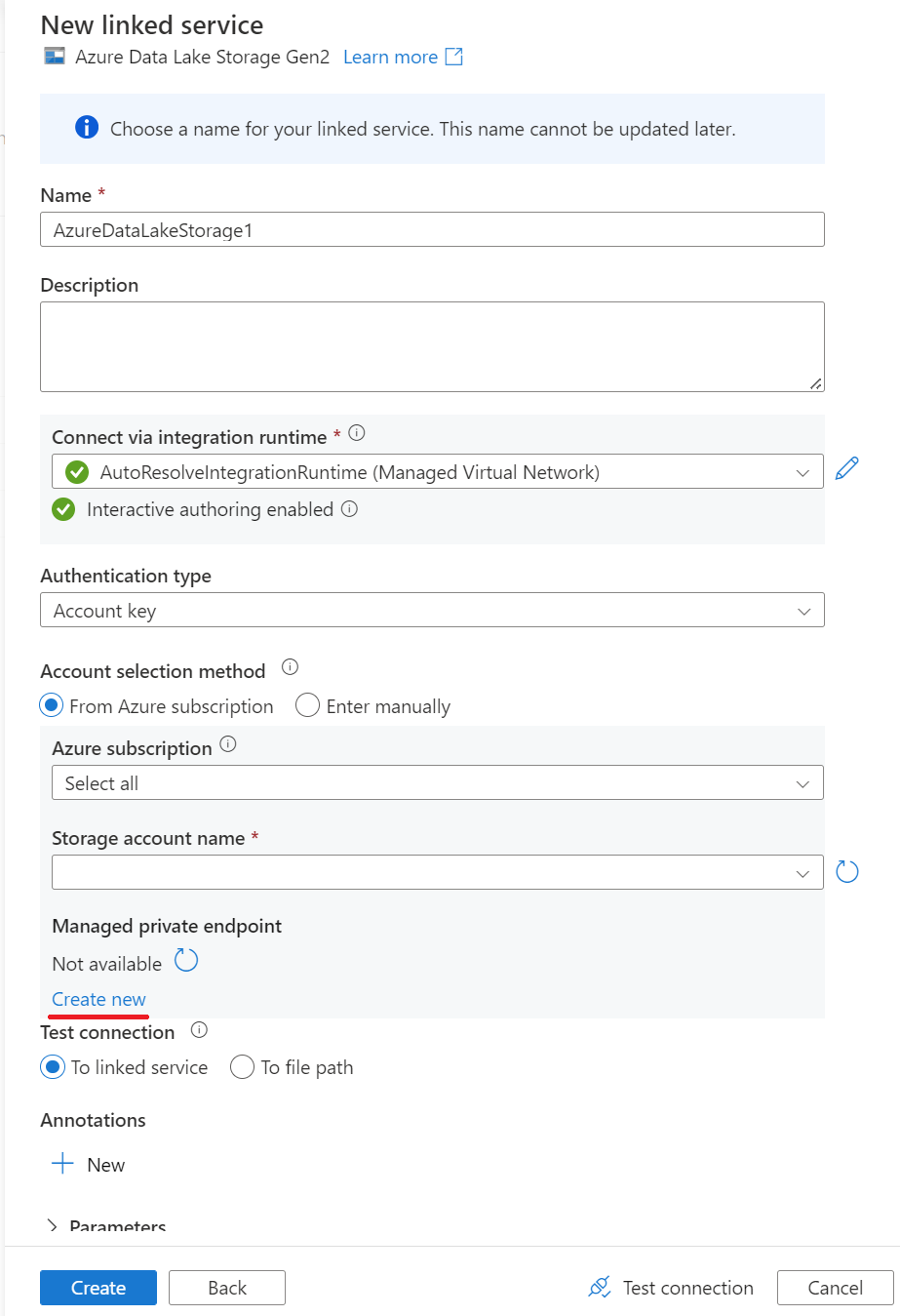
b. Ukończ tworzenie zarządzanego prywatnego punktu końcowego w połączonej usłudze dla magazynu usługi Azure Data Lake Storage Gen2.
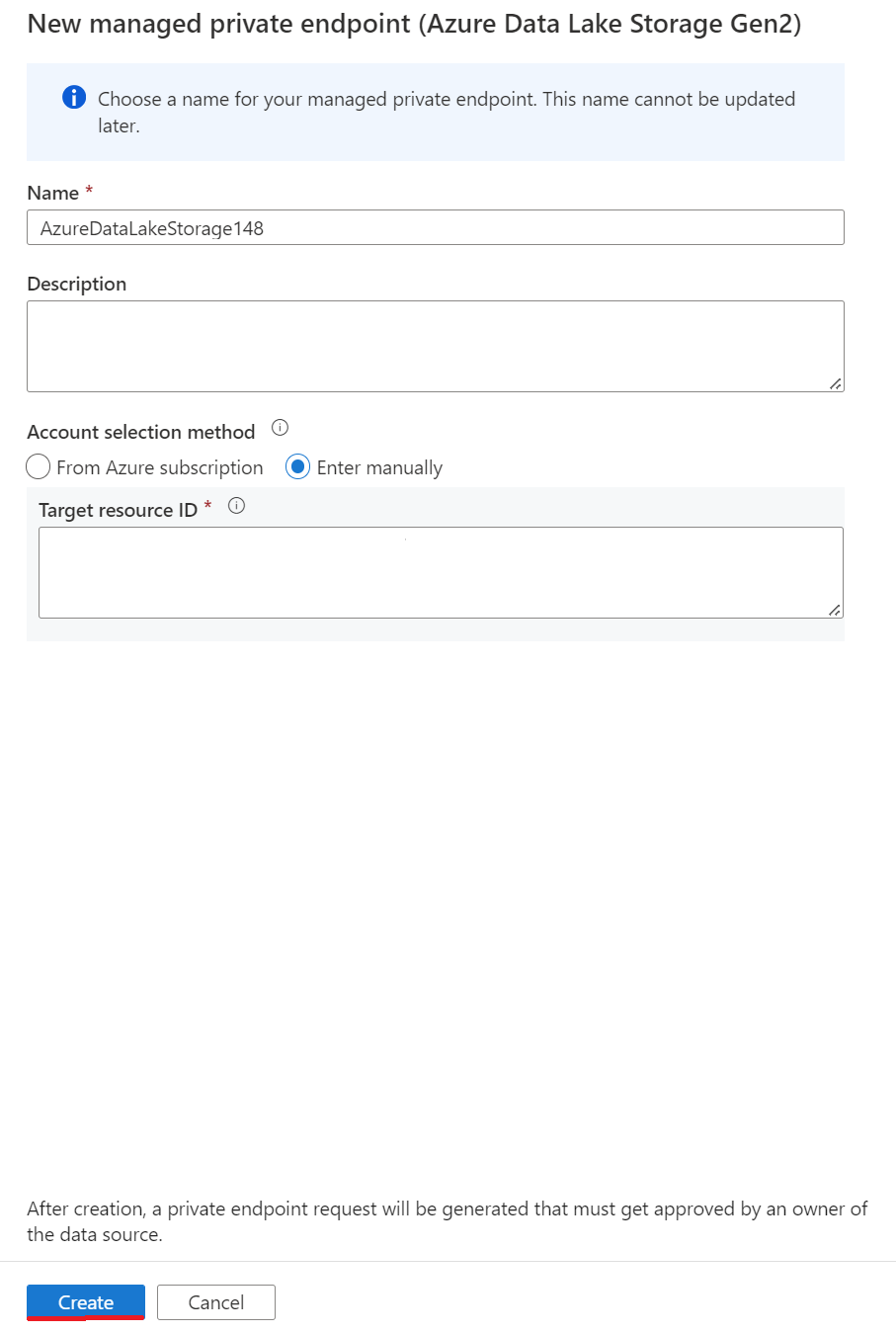
c. Przejdź do witryny Azure Portal dla magazynu usługi Azure Data Lake Storage Gen2 jako strefy docelowej, a następnie zatwierdź połączenia prywatnego punktu końcowego.
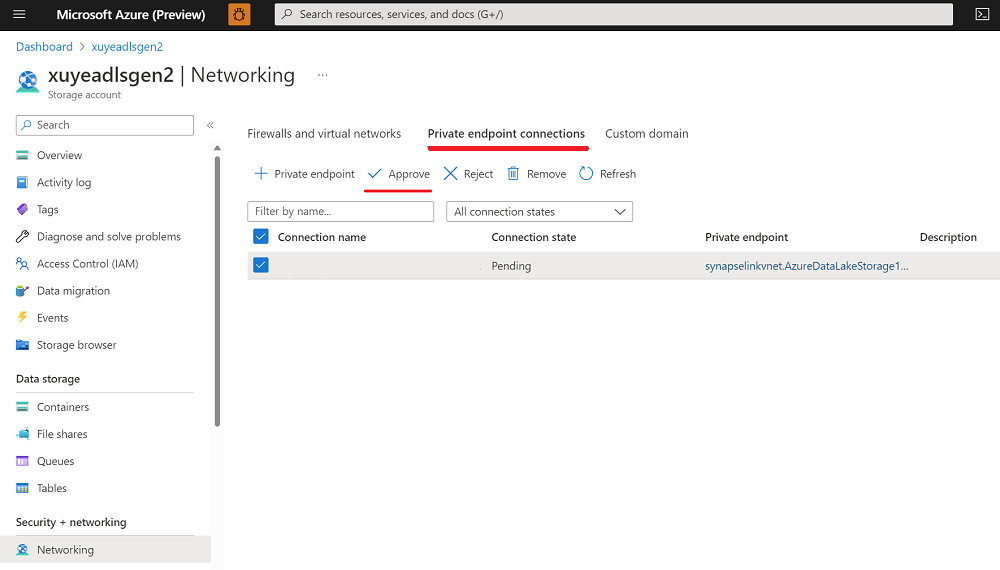
d. Ukończ tworzenie połączonej usługi dla magazynu usługi Azure Data Lake Storage Gen2.
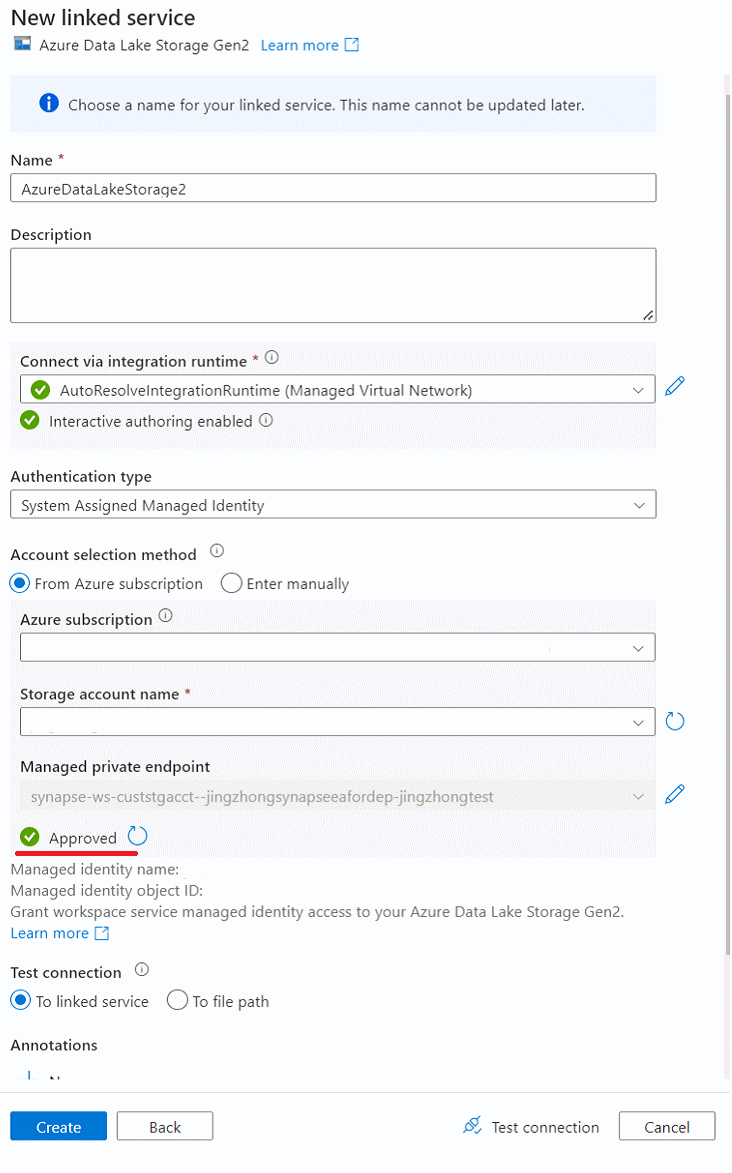
Utwórz zarządzany prywatny punkt końcowy typu obiektu blob do strefy docelowej.
a. Przejdź do strony Zarządzane prywatne punkty końcowe , a następnie wybierz pozycję +Nowy.
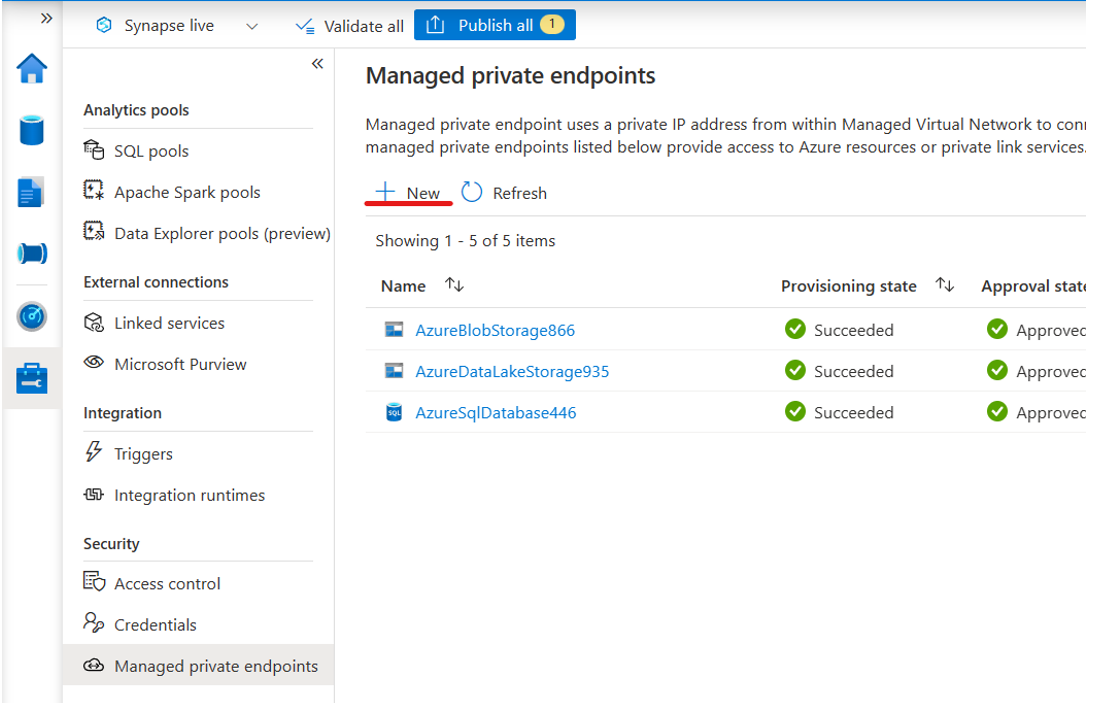
b. Wprowadź obiekt blob w polu wyszukiwania w okienku Nowy zarządzany prywatny punkt końcowy , a następnie wybierz pozycję Azure Blob Storage.
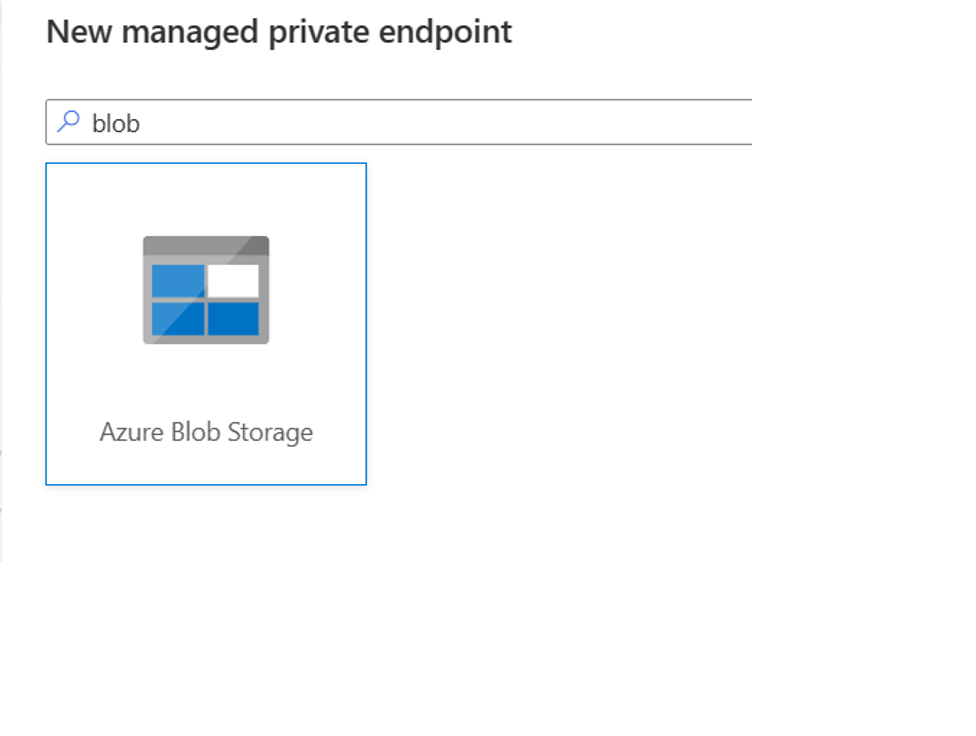
c. Ukończ tworzenie zarządzanego prywatnego punktu końcowego dla usługi Azure Blob Storage.
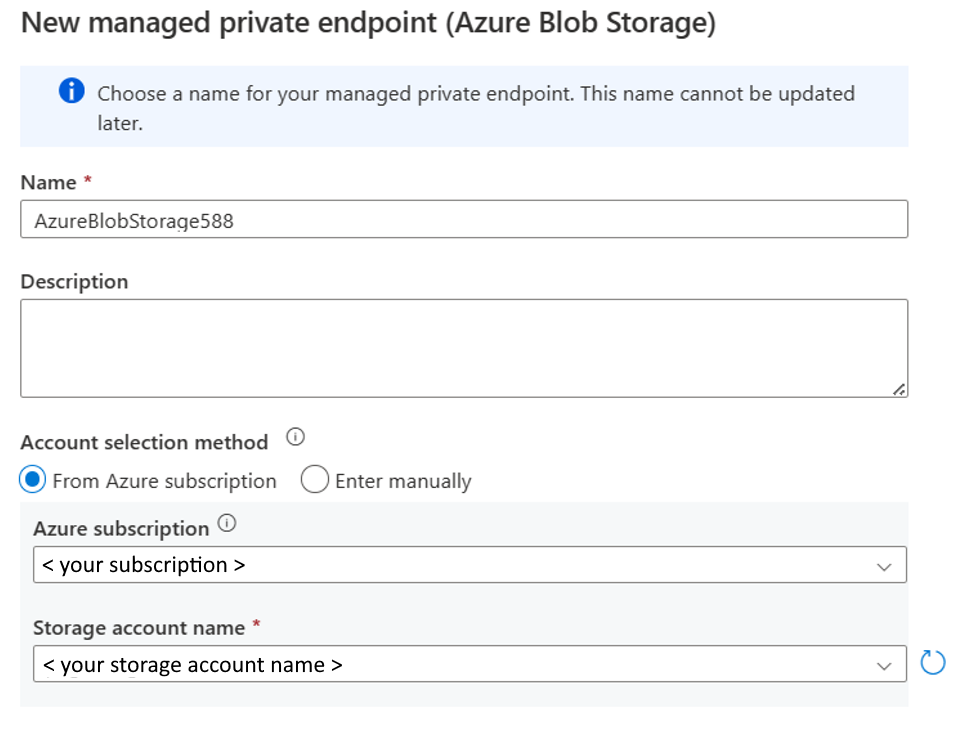
d. Po utworzeniu prywatnego punktu końcowego usługi Azure Blob Storage przejdź do strony sieci usługi Azure Data Lake Storage Gen2 i zatwierdź go.
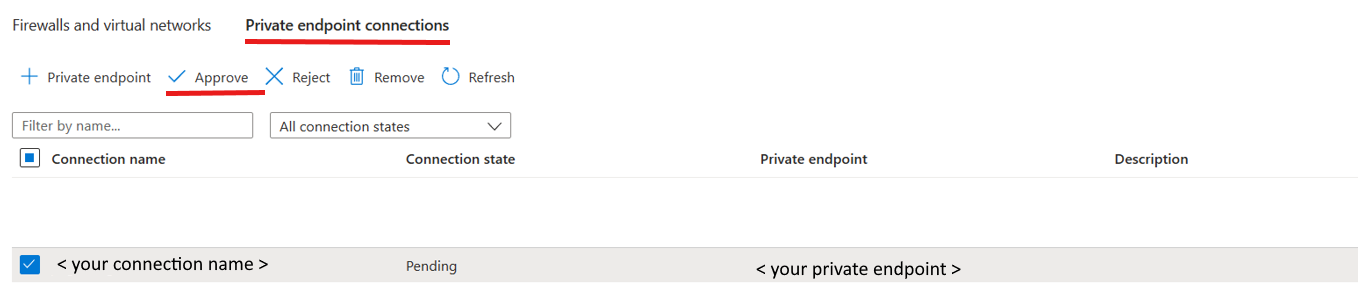
Jeśli wystąpienie programu SQL Server 2022 jest zainstalowane na maszynie wirtualnej, a konto usługi Azure Storage jest wyłączone z dostępu do sieci publicznej, możesz utworzyć prywatny punkt końcowy obiektu blob podrzędnego typu zasobu magazynu, aby zapewnić bezpieczną komunikację między maszyną wirtualną, programem SQL Server i usługą Azure Storage. Aby uzyskać więcej informacji, zobacz Samouczek: nawiązywanie połączenia z kontem magazynu przy użyciu prywatnego punktu końcowego platformy Azure.
Teraz możesz utworzyć połączenie linku z okienka Integracja w celu replikowania danych z wystąpienia programu SQL Server 2022 do puli SQL usługi Azure Synapse.
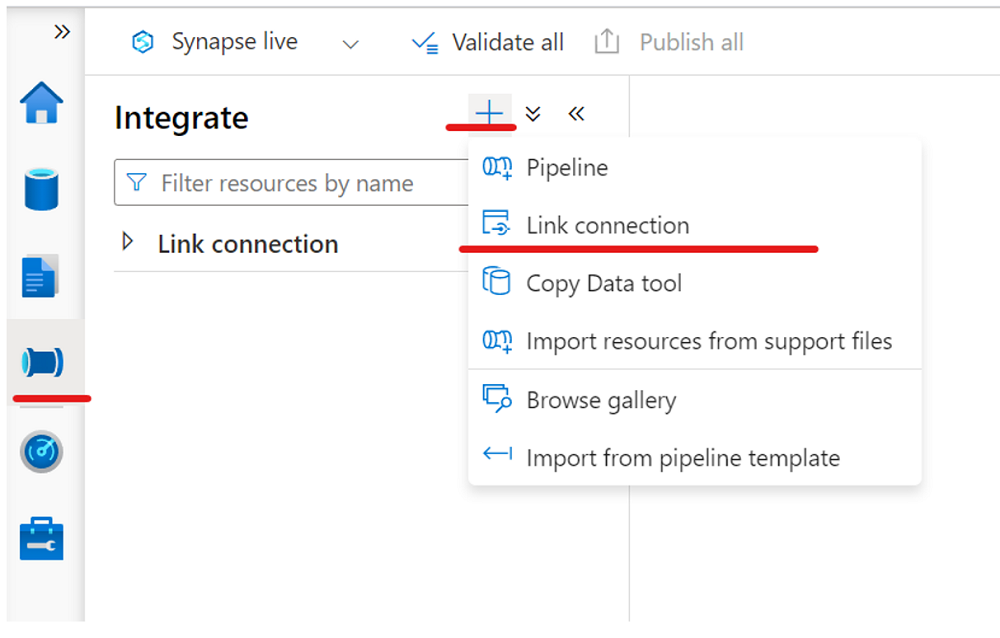
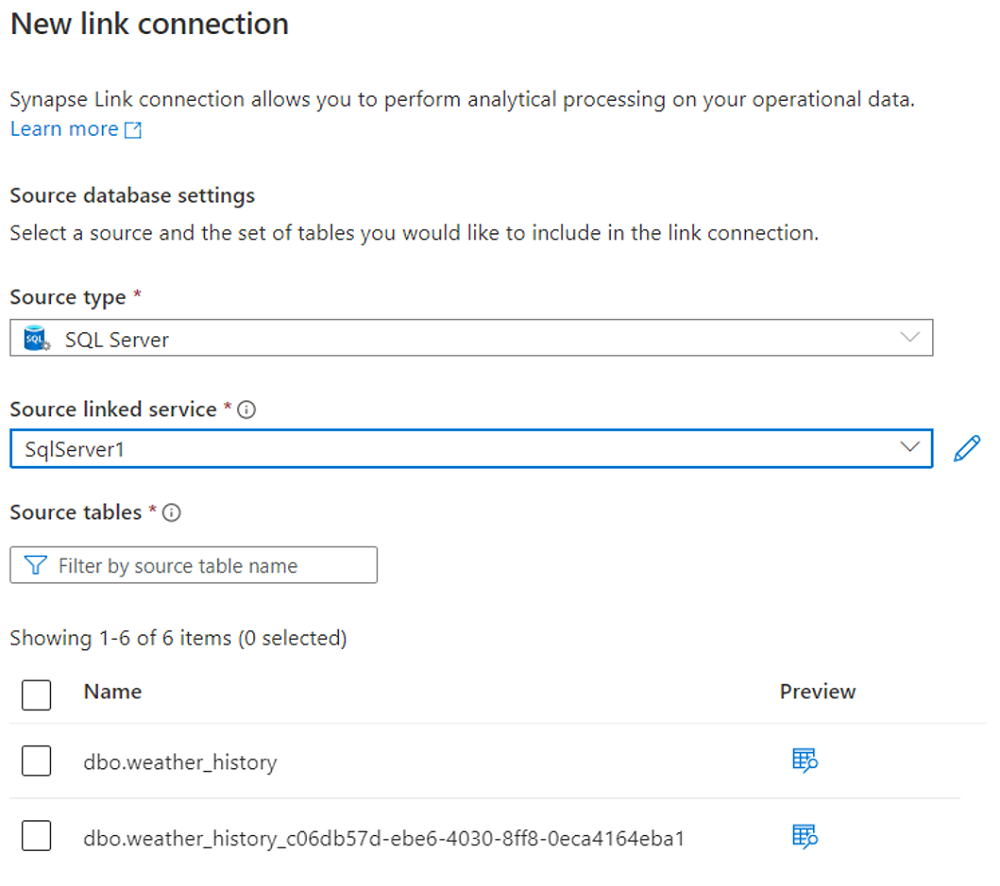
Uruchom połączenie linku.
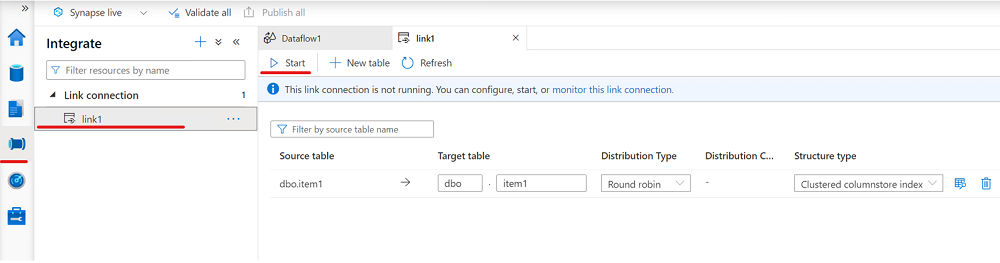
Następne kroki
Jeśli używasz bazy danych innej niż wystąpienie programu SQL Server 2022, zobacz: